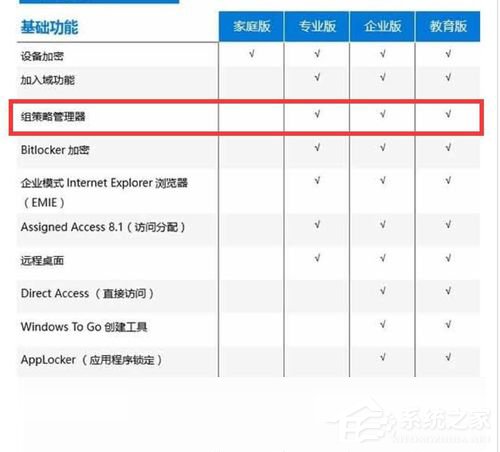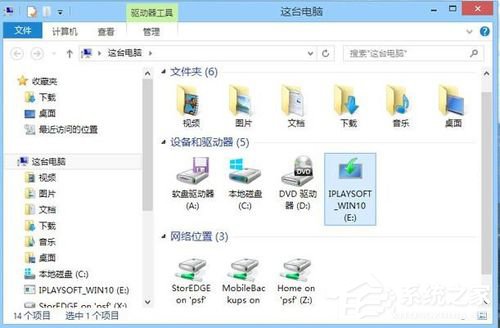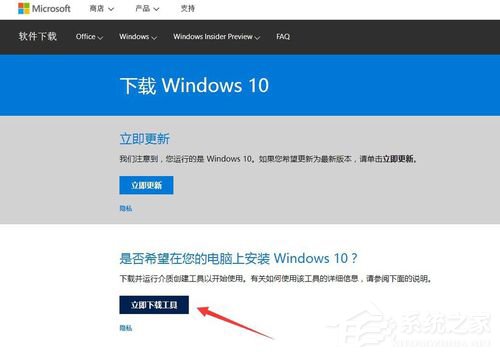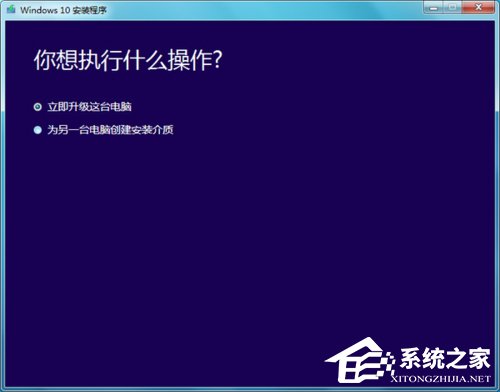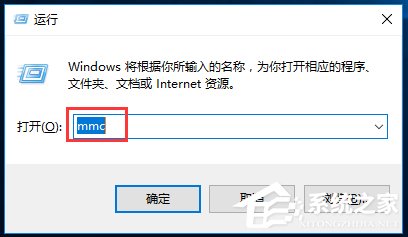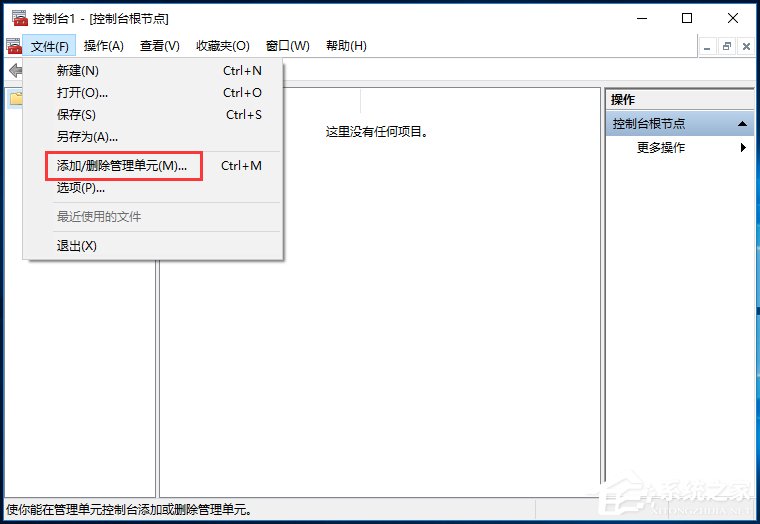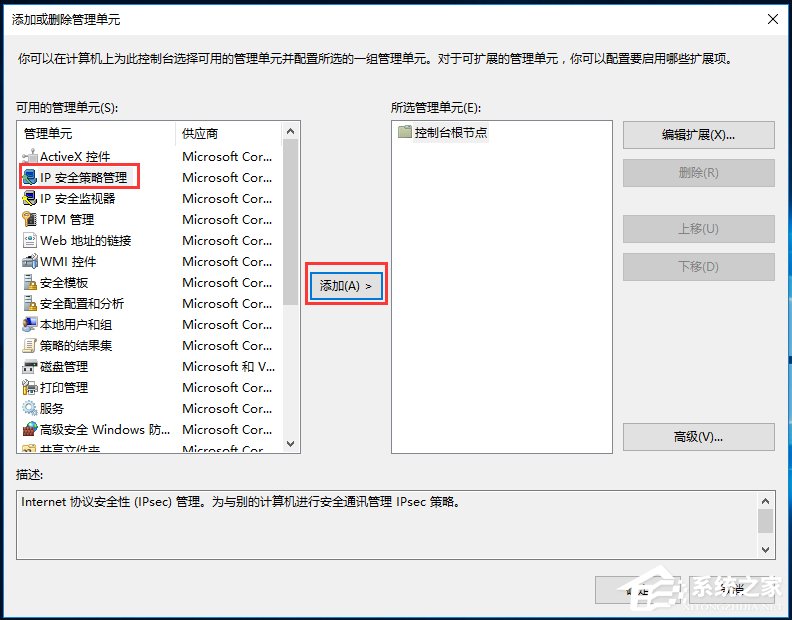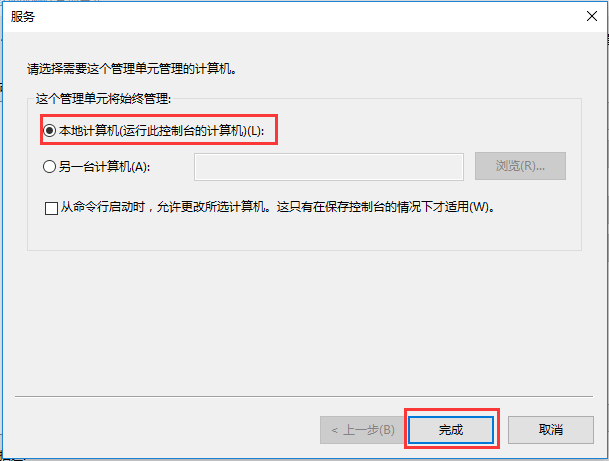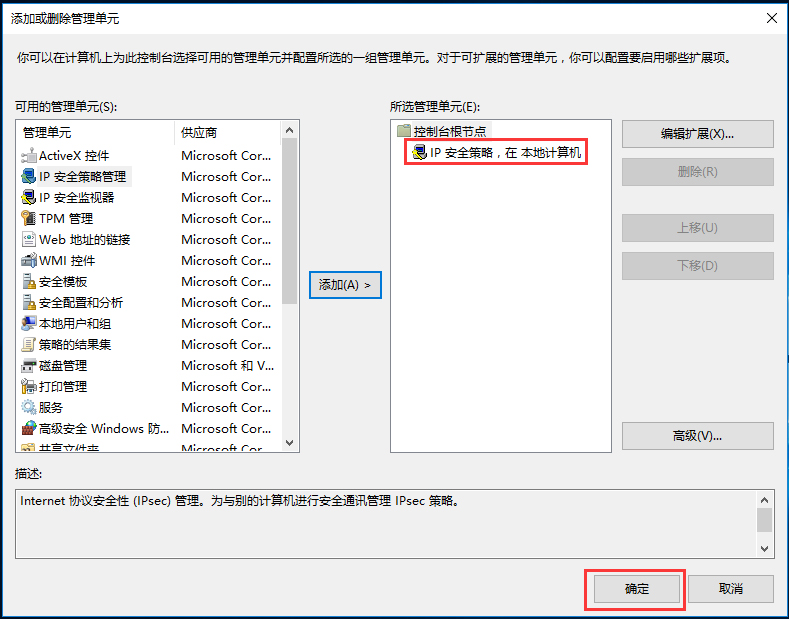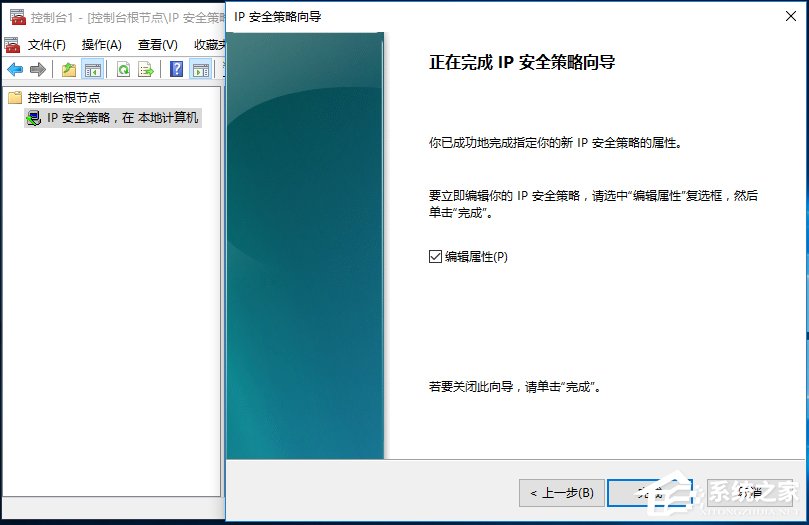Win10家庭版笔记本电脑找不到gpedit.msc如何解决?
Win10家庭版笔记本电脑找不到gpedit.msc如何解决?这是很多用户都会遇到的事情,其实这就是Win10家庭版的限制,有一些功能是没法使用的,跟Win10专业版不同,不过我们可以尝试通过一些操作来解决。
方法/步骤
1、根据微软官方有关Win10各版本操作系统中对于组策略gpedit.msc的支持可以看出,Win10家庭版是没有组策略编辑功能的;
2、如果想使用组策略编辑gpedit.msc功能,最简单有效的办法就是将Win10家庭版直接升级到Win10专业版,从而使用组策略编辑功能。升级Win10专业版方法也很简单,下载一款Win10专业版系统,双击Setup.exe程序并在选择界面中设置“升级”项即可;
3、当然,我们也可以在微软官方网站,找到“Windows10 安装程序”(MediaCreationToolx.exe),利用此工具并根据向导提示即可完成Win10专业版的升级操作;
4、凡事都有两面性,虽然Win10家庭版没有组策略编辑功能,但同样可以通过其它方法来实现组策略gpedit.msc可以实现的功能。比如借助“组策略”和“控制台”来实现;
5、待打开“控制台”界面后,点击“文件”-“添加/删除管理控制单元”项,设置并添加相关控制单元;
6、从打开的“添加或删除管理单元”窗口中,就可以根据自己的实际需要选择并添加相关控制单元;
7、待添加对应的管理单元完成后,就可以在“控制台根节点”找到对应的项,右击选择“编辑属性”项即可对其进行设置操作,其操作方法类似于组策略gpedit.msc。
用户如果实在受够了Win10家庭版有太多限制,可以选择重新安装Win10专业版系统,很简单的。
相关文章
- Win10家庭版找不到组策略gpedit.msc的完美解决方法!
- gpedit.msc找不到文件win10家庭版解决方法!
- win10家庭版不能远程桌面怎么解决?
- 虚拟机Win10镜像下载_VM虚拟机Win10家庭版镜像
- win10家庭版管理员权限怎么打开?win10家庭版管理员权限打开方法
- win10家庭版找不到secpol.msc怎么办?
- Win10家庭版如何添加本地用户和组?
- 分享Win10家庭版远程桌面连接不上的解决办法
- win10家庭版怎么关闭windows defender功能?
- win10家庭版vmware与hyper-v不兼容的解决方法
- win10家庭版升级专业版数据会丢失吗?
- win10家庭版升级专业版数据会丢失吗?
- win10家庭版彻底关闭windows defender的方法分享!
- win10家庭版如何打开本地组策略编辑器?
- gpedit.msc找不到文件win10家庭版怎么办?
- Win10家庭版找不到组策略gpedit.msc的解决方法
相关推荐
-
VM虚拟机Win10家庭版镜像 V2023

VM虚拟机Win10家庭版镜像针对家庭用户增加了家庭的组,而简化了所有系统内部服务流程和所有功能使用教程,使所有用户在使用时都能更好地操作系统,并增加了更多的个性化功能,以便用户在使用时更好地使用。任何软件在改变开机过程时,系统都会主动提示,以保证开机效率。
-
笔记本win10家庭版 V2023

笔记本win10家庭版与老版本相比,本次全新优化的正版系统更能满足用户的操作需求,算法全智能。,让系统中安装的所有软件都能以最快的速度运行,支持IDE、SATA光驱开机恢复安装,支持Windows下安装,支持PE安装。
-
windows10家庭版 简体中文镜像 V2023

win10系统教育版是以windows10企业版为基础,面向学校职员、管理人员、教师和学生,除具有以windows10家庭版的功能外,还使用户能管理设备和应用,保护敏感的企业数据,支持远程和移动办公,使用云计算技术。镜像为官方原版,安装后需自行激活,欢迎体验。
-
Windows10 64位 家庭中文版 V2022

Windows10 64位 家庭中文版 V2022是专为家庭用户打造的Win10版本,系统经过多位装机员在多台不同设备上的装机测试后,确保了系统能够更好更快速的安装完成,喜欢的用户快来本站下载安装吧!